「サーバーから情報を取得中にエラーが発生しました。 Android アプリのダウンロードまたは更新中に「[DF-DFERH-01]」エラーが発生しましたか? Play ストア アプリに問題が発生しているか、Google の Play ストア サーバーがダウンしている可能性があります。このエラーが発生する理由は他にもあり、Android デバイスで新しいアプリを入手したり、既存のアプリを更新したりすることができなくなります。
この問題の一般的な原因としては、インターネット接続が機能しなくなっている、Play ストアのキャッシュ ファイルが破損している、最近の Play ストアのアップデートに不具合がある、携帯電話の日付と時刻の設定が間違っているなどが考えられます。修正もそこにあります。
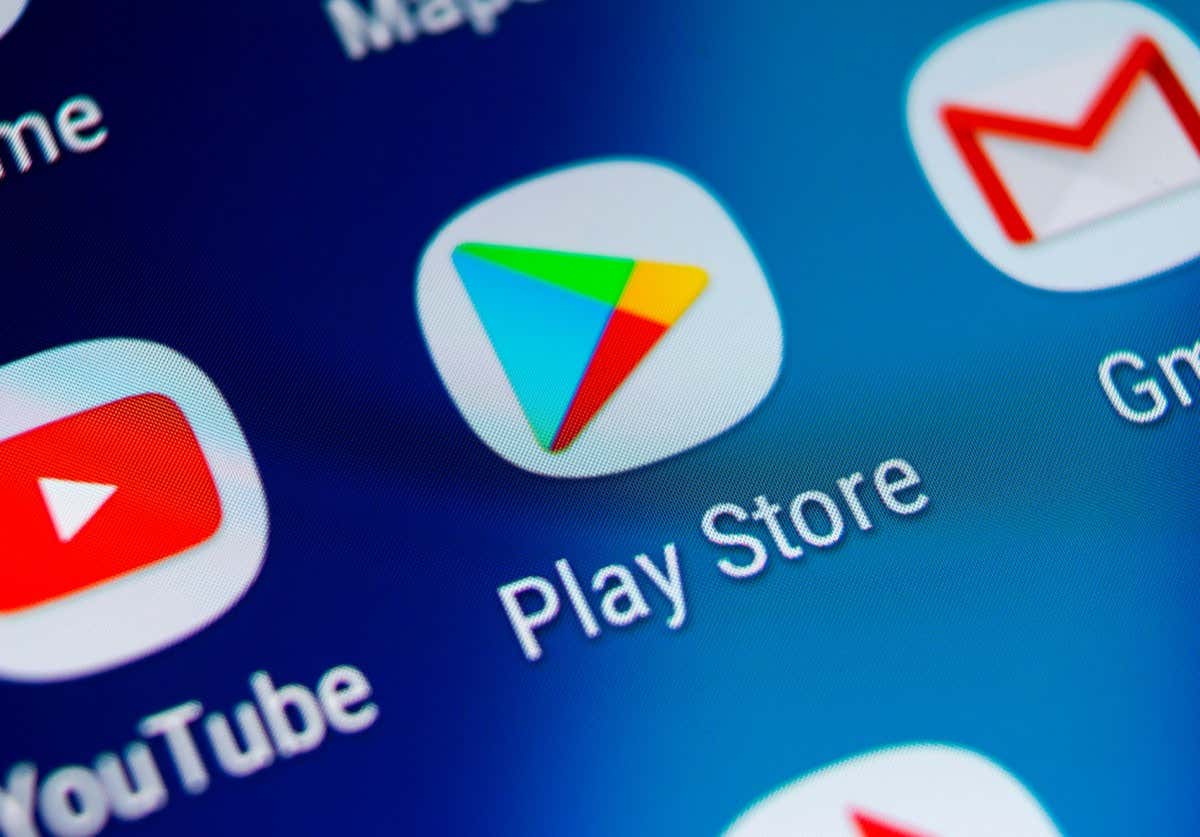
Android スマートフォンでインターネットが動作しているかどうかを確認してください
アプリをダウンロードまたは更新すると上記のエラーが発生するため、携帯電話のインターネット接続 (Wi-Fi またはモバイル データ) が機能していることを確認してください。
Web ブラウザを開いてサイトを起動すると、携帯電話のインターネット接続を確認できます。サイトの読み込みに失敗した場合は、インターネット接続に問題があります。 機内モード をオンにしてオフに戻すか、ルーターを再起動するか、インターネット サービス プロバイダ (ISP) に連絡することで、携帯電話のインターネットの問題を解決する を試すことができます。
Google の Play ストア サーバーがダウンしていないか確認します
上記のエラーが発生した理由の 1 つは、Google の Play ストア サーバーがダウンタイムに直面していることです。サーバーが更新中であるか、別の項目が原因でサーバーが動作しなくなる可能性があります。このため、アプリのダウンロードまたは更新ができなくなります。
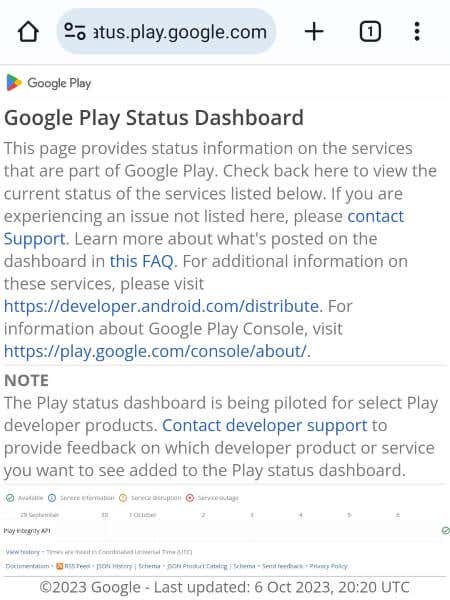
Google Playのステータス または ダウンディテクター サイトにアクセスすると、Play ストアにサーバー エラーがあるかどうかを確認できます。これらのサイトでは、Play ストアのサーバーの現在のステータスがわかります。ストアがダウンしている場合は、Google が問題を解決するまで待ちます。
Google Play ストアのキャッシュ ファイルをクリアします
携帯電話の Play ストアはキャッシュ ファイルを作成して使用し、ストア エクスペリエンスを向上させます。 ストア上のアプリで問題が発生する になったら、携帯電話上のこれらの一時ファイルをクリアする価値があります。これは、これらのキャッシュされたファイルが破損し、Play ストアが正しく機能しなくなる可能性があるためです。
キャッシュ ファイルを削除しても、アプリ内のデータは削除されません。アプリは必要なキャッシュ ファイルを再作成します。
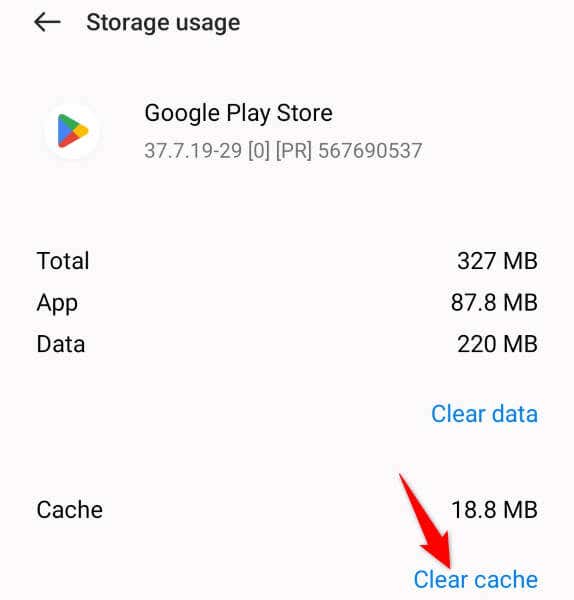
間違った日付を修正し、携帯電話の時刻設定
Android スマートフォンで間違った日付と時刻の設定が使用されている場合、それが原因で アプリをダウンロードまたは更新できない が発生し、「サーバーから情報を取得中にエラーが発生しました。 [DF-DFERH-01]」エラーが表示されます。この場合、携帯電話で日付と時刻の自動設定を使用するようにすると、問題は解決されるはずです。
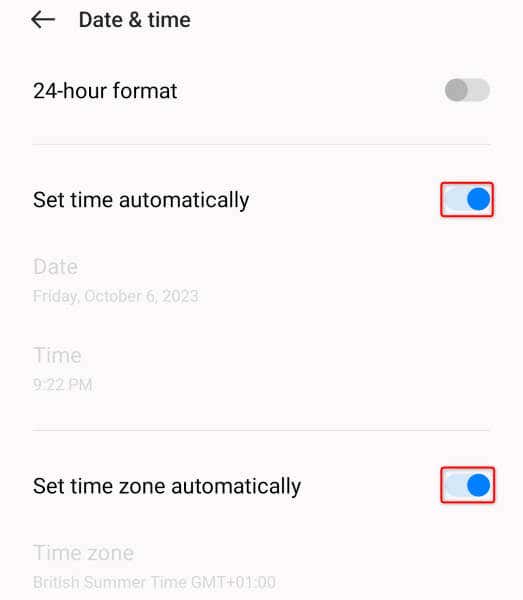
Android スマートフォンを再起動して、 Google Play ストア エラー DF-DFERH-01 を修正する
携帯電話のオペレーティング システムに軽度の不具合があるため、Play ストアでアプリを取得または更新できない場合があります。このような不具合は、Play ストアを含むさまざまなアプリやシステム機能に問題を引き起こす可能性があります。
携帯電話の多くの軽微な問題を解決する 1 つの方法は、携帯電話を再起動します です。これを行うと、携帯電話のすべてのシステム機能がオフになり、再びオンになり、問題が解決される可能性があります。
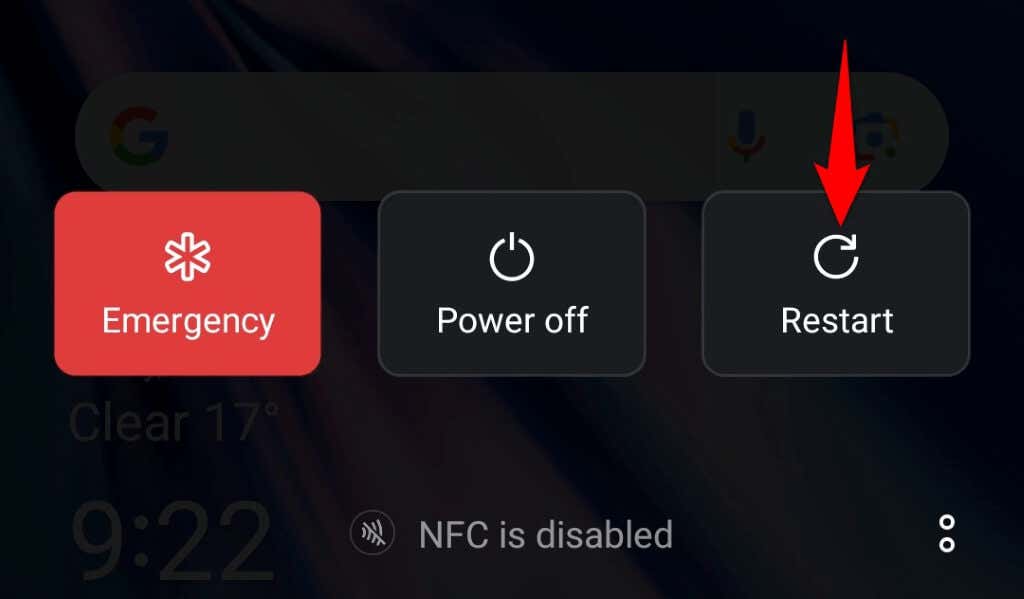
Google Play ストアのアップデートをアンインストールする<スパン>
「サーバーからの情報取得エラー。 Play ストアを更新した後に [DF-DFERH-01] エラーが表示された場合は、最近の更新が原因である可能性があります。 Google は時々、不完全なアップデートをユーザーにプッシュし、ユーザーの携帯電話に問題を引き起こすことがあります。
この問題は、Play ストアのアップデートをロールバックすることで修正できます。
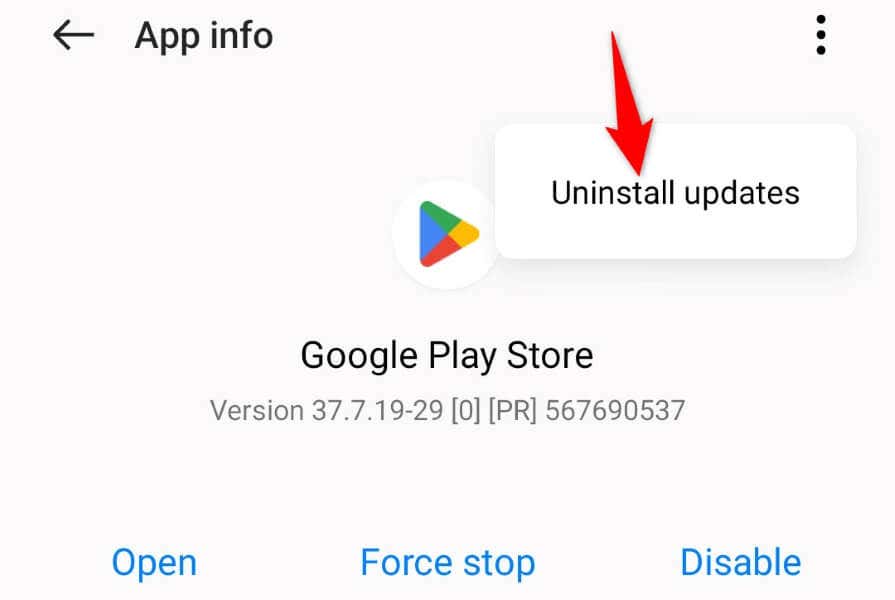
Google Play を更新します。アプリを携帯電話にストアする
Play ストアを長期間更新していない場合、アプリの使用に問題が発生する可能性があります。他のすべてのアプリと同様、バグをできるだけ少なくするために、Play ストアを最新の状態に保つ必要があります。
Android スマートフォンの Play ストアを更新する では、ダウンロードとアップデートの問題を解決できます。
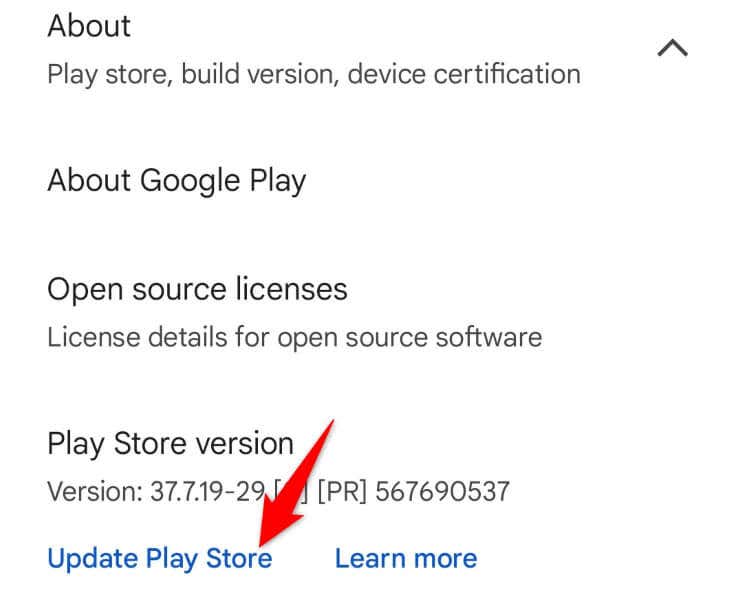
サインアウトして戻る携帯電話の Play ストアのアカウントにアクセスします
Play ストアでアプリの取得または更新に問題が解決しない場合は、アプリの現在のログイン セッションに問題がある可能性があります。アカウントからログアウトして再度ログインし、ログイン セッションを更新して問題を解決します。
Google アカウントのユーザー名とパスワードは、アプリでアカウントに再度ログインするときに必要となるため、手元に置いておいてください。
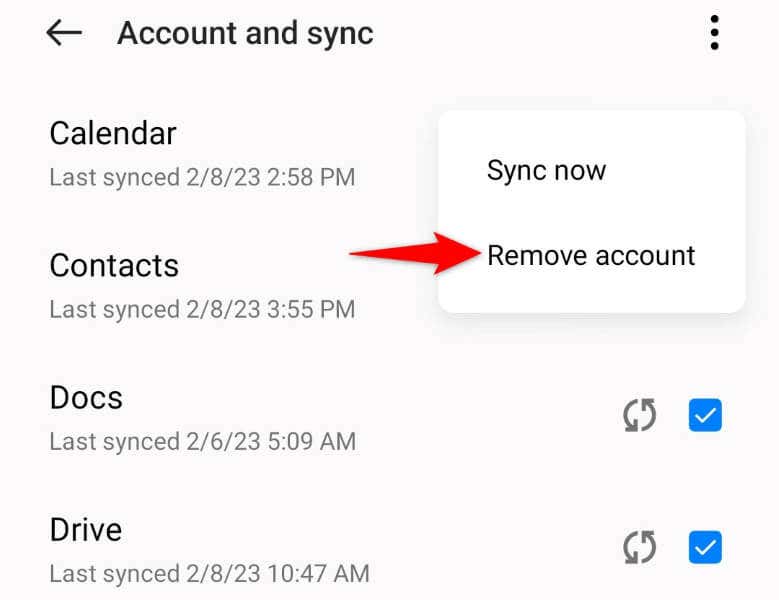
Android スマートフォンを出荷時設定にリセットします
上記の方法を実行しても問題が解決しない場合は、携帯電話の設定に問題がある可能性があります。このような不適切な構成は、Play ストアなどの組み込みアプリが機能しなくなるなど、デバイスに多くの問題を引き起こす可能性があります。.
携帯電話の設定に関する問題を解決する 1 つの方法は、携帯電話をリセットする 工場出荷時の設定に戻すことです。そうすると、カスタム設定とデータがすべて消去され、携帯電話が工場出荷時の状態に戻ります。これにより、Play ストアで発生している問題が解決されるはずです。
工場出荷時設定にリセットすると携帯電話のデータがすべて削除されるため、必ず携帯電話から保存したいデータをバックアップします を行ってください。
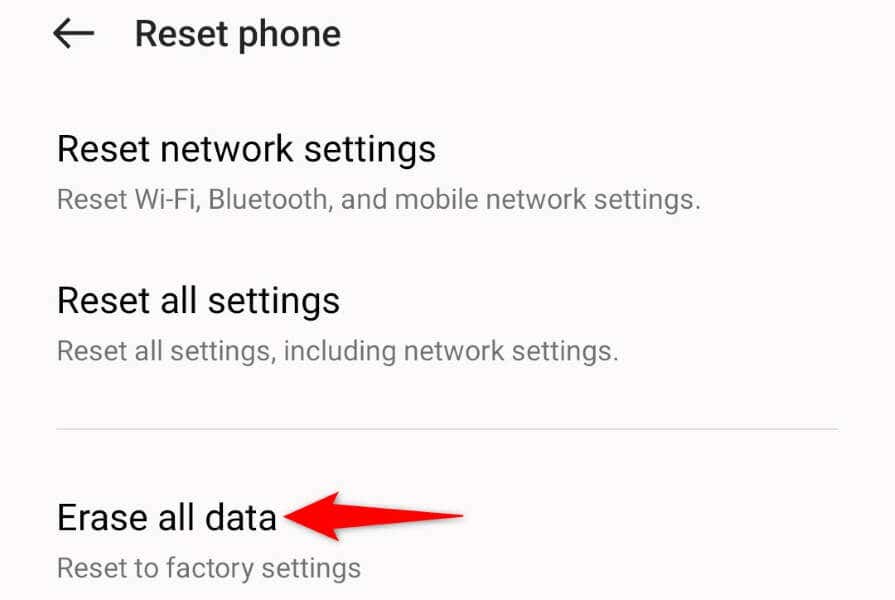
Google Play ストアのダウンロードに関するエラーを解決するAndroid アプリを更新してください
Play ストアの「サーバーから情報を取得中にエラーが発生しました。 [DF-DFERH-01]」エラーにより、新しいアプリを入手したり、既存のアプリを更新したりできなくなります。アプリのダウンロードまたは更新を複数回試行してもこのエラーが解消されない場合は、上記の方法を使用して問題を解決してください。
上記の方法により、Play ストアの問題 の原因のほぼすべてが解決され、お気に入りのアプリをダウンロードしたり、既存のアプリを更新したりできるようになります。
.